Narzędzie do darmowego tworzenia kopii zapasowych WhatsApp na komputerze
iMyFone iMyTrans umożliwia jednoklikowe tworzenie kopii zapasowej WhatsApp z iPhone'a lub Androida na komputerze. Obsługuje wiele wersji kopii, a także podgląd i eksport danych z powrotem na telefon.
Aby mieć pewność, że możesz zawsze przeglądać ważne treści z WhatsApp, regularne tworzenie kopii zapasowych WhatsApp na komputerze jest bardzo potrzebne.
Jak wykonać kopię zapasową WhatsApp z Androida/iPhone'a na komputerze? Przedstawimy 4 skuteczne i darmowe metody, abyś mógł zawsze przeglądać wcześniejsze wiadomości z kopii zapasowych WhatsApp na komputerze w przypadku przypadkowego usunięcia wiadomości WhatsApp lub awarii telefonu.

- 1. Jedno kliknięcie, aby wykonać kopię zapasową WhatsApp na komputerze (możliwość podglądu i grupowego tworzenia kopii zapasowych)

- 2. Jak wykonać kopię zapasową WhatsApp na komputerze za pomocą e-maila? (tylko pojedyncze kopie zapasowe rozmów)
- 3. Wykorzystanie iTunes do wykonania kopii zapasowej WhatsApp z iPhone'a na komputerze
- 4. Ręczne tworzenie kopii zapasowych WhatsApp na komputerze z Androida
Przed poznaniem metod tworzenia kopii zapasowej WhatsApp na komputerze, sprawdź podstawowe informacje w poniższej tabeli porównawczej.
| Metoda tworzenia kopii zapasowej WhatsApp | Narzędzie do tworzenia kopii zapasowych WhatsApp | Wysyłanie za pomocą e-maila | Użycie iTunes | Ręczne kopiowanie |
|---|---|---|---|---|
| Trudność operacyjna | Łatwe | Trudne | Średnie | Łatwe |
| Obsługiwane systemy | iOS i Androida | iOS i Androida | iOS | Android |
| Szybkość tworzenia kopii zapasowej | Szybka | Powolna | Powolna | Średnia |
| Możliwość grupowego tworzenia kopii zapasowych | ✔ | ✘ | ✘ | ✘ |
| Nie nadpisuje poprzednich kopii zapasowych | ✔ | ✔ | ✘ | ✘ |
| Możliwość przywracania kopii zapasowej | ✔ | ✘ | ✔ | ✘ |
| Możliwość przenoszenia kopii zapasowej | ✔ | ✘ | ✘ | ✘ |
| Ocena ogólna |
Jedno kliknięcie, aby wykonać kopię zapasową WhatsApp na komputerze (dotyczy iOS i Androida)
Jeśli chcesz szybko wykonać kopię zapasową wiadomości lub plików multimedialnych WhatsApp na komputerze, możesz skorzystać z iMyFone iMyTrans. To narzędzie może jednym kliknięciem wykonać kopię zapasową WhatsApp na komputerze.
- Tylko 3 proste kroki i 5 minut, aby bezpłatnie wykonać kopię zapasową komputera za pomocą WhatsApp.
- Obsługuje tworzenie kopii zapasowych różnych typów danych WhatsApp na komputerze, takich jak historia rozmów tekstowych, pliki, zdjęcia, filmy itp.
- Poprzednia kopia zapasowa WhatsApp nie zostanie nadpisana, ale nowy plik kopii zapasowej zostanie zapisany na komputerze i będzie można wyświetlić wszystkie dotychczasowe zapisy kopii zapasowych WhatsApp.
- Obsługuje większość modeli kopii zapasowych WhatsApp na komputerze z systemem Android/iPhone.
- Treść, której kopię zapasową utworzono, można przenieść na inny telefon iPhone lub telefon z systemem Android, iCloud lub Google Drive.
- Kopię zapasową WhatsApp można eksportować lub przywracać w różnych formatach plików (takich jak HTML/XLS).
? Bierzemy iPhone'a jako przykład, aby nauczyć, jak wykonać kopię zapasową iPhone'a WhatsApp na komputerze.
Krok 1|Pobierz i zainstaluj iMyTrans, podłącz iPhone'a do komputera kablem USB, otwórz program i kliknij „Kopia zapasowa WhatsApp” po lewej stronie, a następnie kliknij „Kopia zapasowa”.
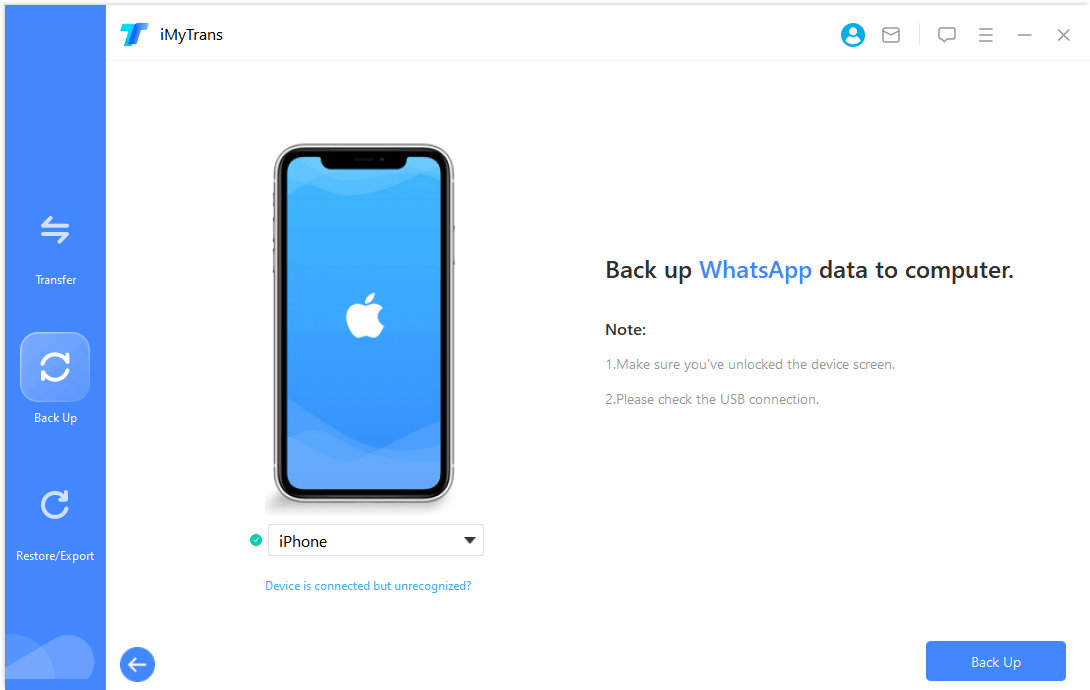
Krok 2|Wybierz typ danych, dla których chcesz wykonać kopię zapasową WhatsApp na swoim komputerze, a następnie program rozpocznie skanowanie w celu uzyskania danych iPhone'a WhatsApp.
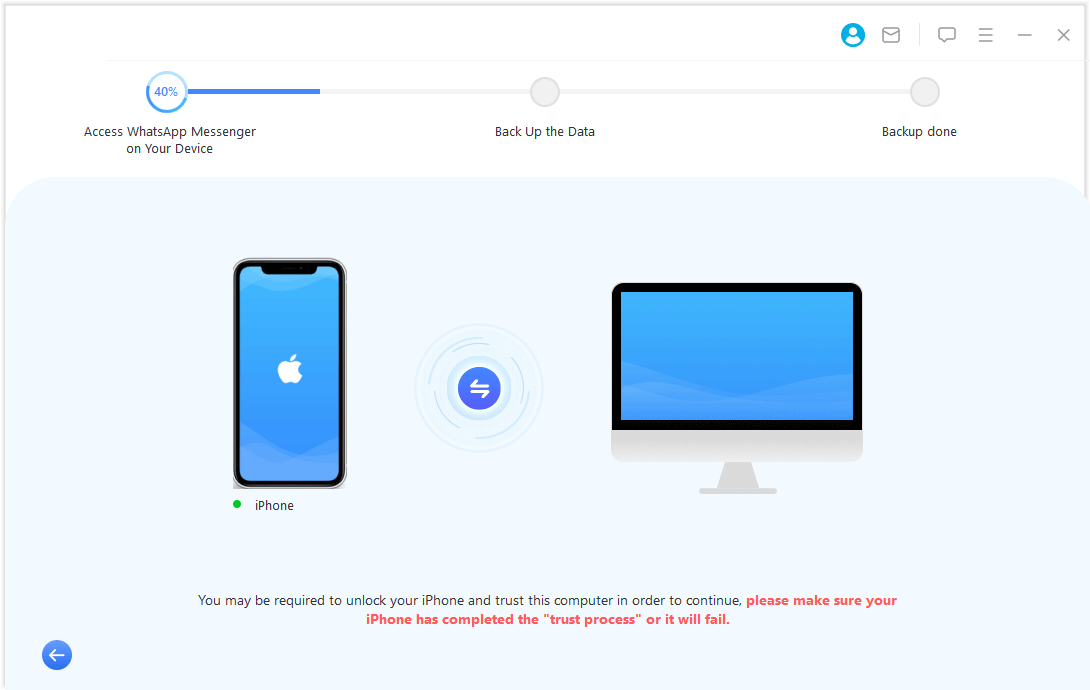
Krok 3|Poczekaj, aż pasek postępu się zakończy i kliknij „Zakończ”, aby utworzyć kopię zapasową WhatsApp na komputerze.
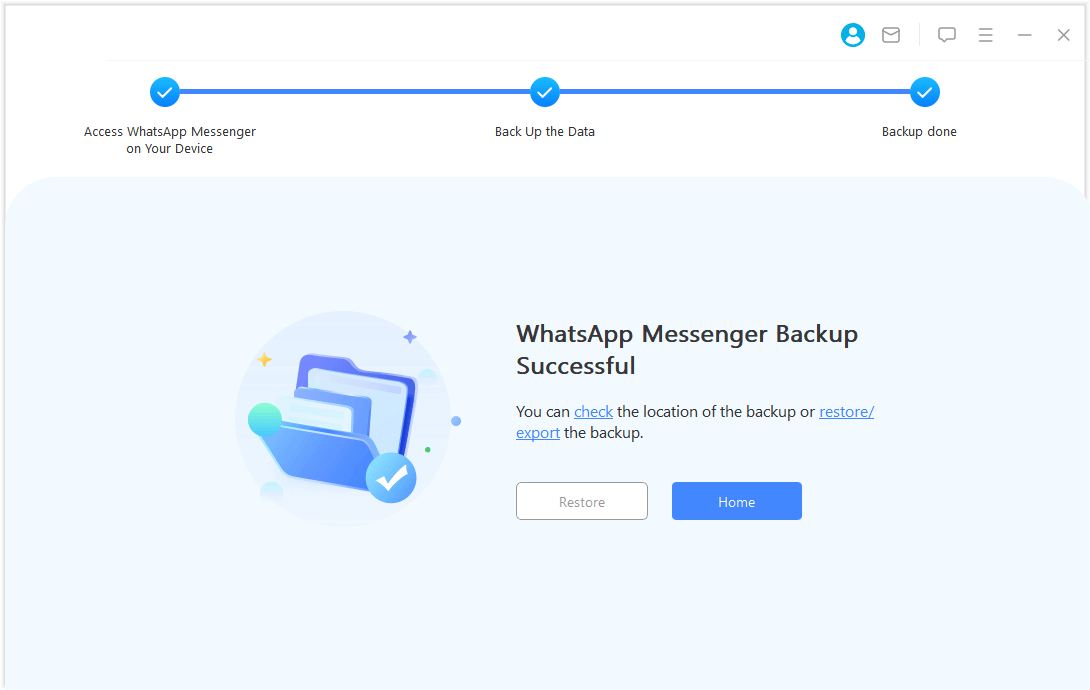
Jak wykonać kopię zapasową komputera WhatsApp za pośrednictwem poczty elektronicznej? (iOS i Android)
Korzystając z wbudowanej funkcji poczty e-mail WhatsApp, możesz także bezpłatnie wykonać kopię zapasową WhatsApp na komputerze.
Po prostu wyślij wiadomość e-mailem na czacie WhatsApp, otwórz ją i pobierz na swój komputer. Kopie zapasowe wysyłane pocztą elektroniczną mają jednak ograniczony rozmiar. Jeśli kopia zapasowa zawiera pliki multimedialne, można utworzyć kopię zapasową tylko ostatnich 10 000 wiadomości WhatsApp.
Operacje różnią się między urządzeniami iOS i Android w następujący sposób.
E-mail Wyślij kopię zapasową iOS WhatsApp na komputer
Krok 1| Naciśnij długo wiadomość czatu, dla której chcesz utworzyć kopię zapasową, w pokoju rozmów WhatsApp na iPhonie i kliknij opcję „Przekaż”.
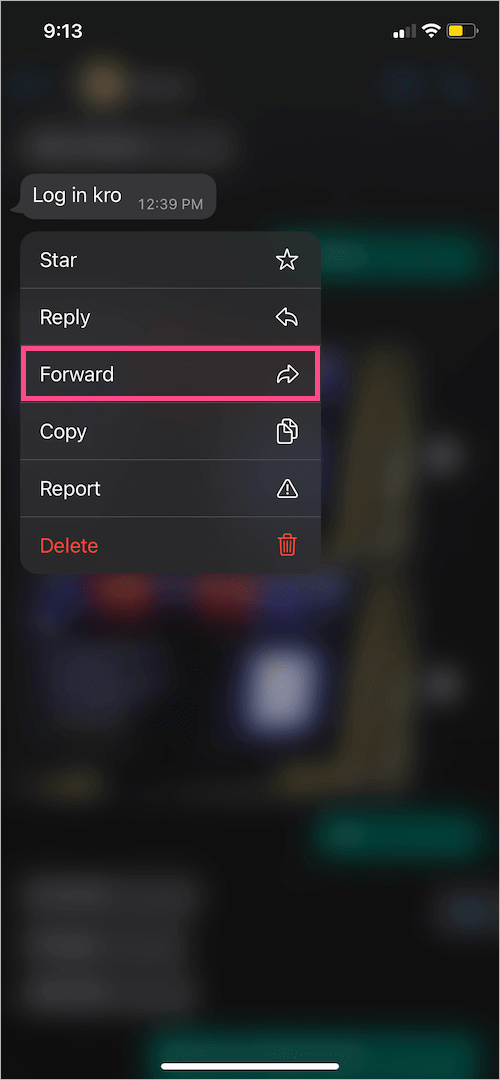
Krok 2|Po sprawdzeniu innych wiadomości, których kopię zapasową chcesz utworzyć, kliknij ikonę w prawym dolnym rogu.
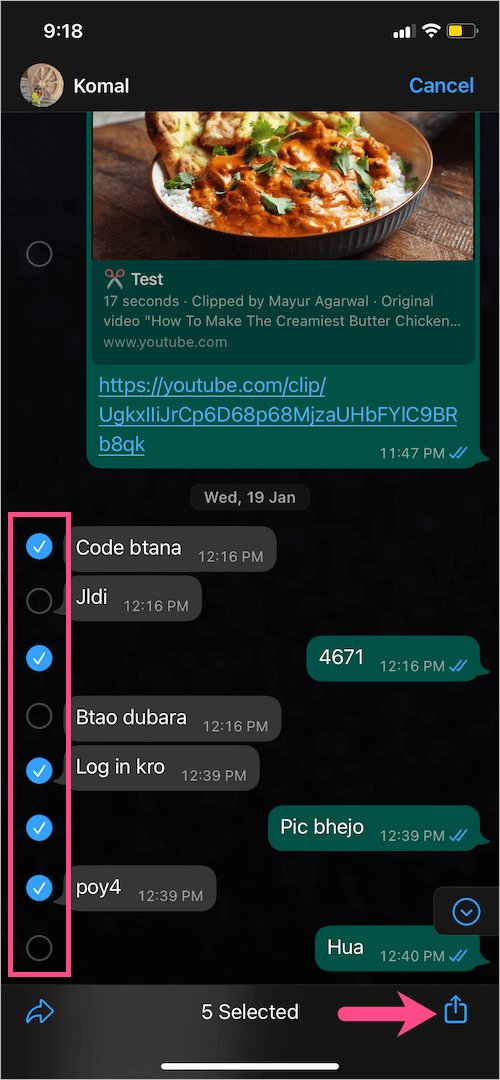
Krok 3|Wybierz „Gmail”, wprowadź swój adres e-mail i kliknij ikonę „Wyślij”, następnie zaloguj się do Gmaila na swoim komputerze i pobierz załączony plik, aby dokończyć tworzenie kopii zapasowej iPhone'a WhatsApp na komputerze.
Utwórz kopię zapasową Androida WhatsApp na komputerze za pomocą poczty e-mail
Krok 1| Kliknij ikonę menu w prawym górnym rogu aplikacji Android WhatsApp i wybierz „Więcej”.
Krok 2|Kliknij „Eksportuj rozmowę”.
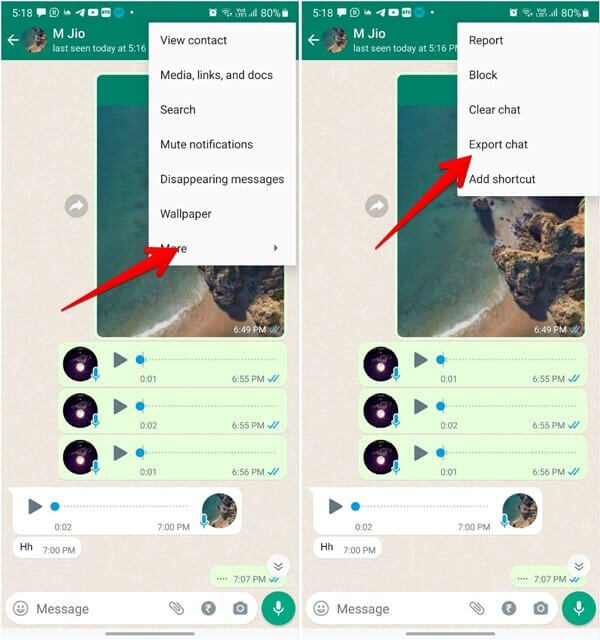
Krok 3|Kliknij „Załączniki multimedialne”. Jeśli nie chcesz tworzyć kopii zapasowych plików obrazów, wybierz „Wyklucz pliki multimedialne”.
Krok 4|Kliknij ikonę „Gmail” w wyskakującym oknie.
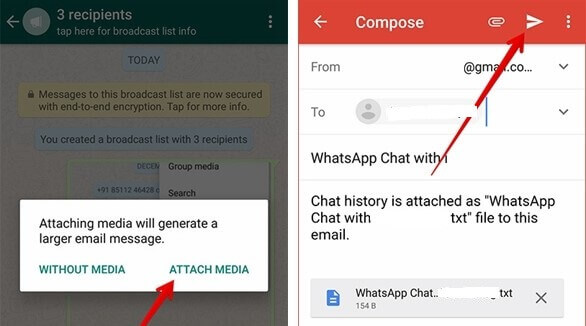
Krok 5|Wprowadź adres e-mail odbiorcy i potwierdź, że wiadomość, której kopię zapasową chcesz utworzyć, jest poprawna, kliknij ikonę „Wyślij” w swoim Gmailu, zaloguj się na swoje konto Gmail na swoim komputerze i pobierz plik, aby dokończyć tworzenie kopii zapasowej Androida WhatsApp do Twojego komputera.
Utwórz kopię zapasową iPhone'a WhatsApp na komputerze za pomocą iTunes
Kopię zapasową WhatsApp z iPhone'a można także zapisać na komputerze za pośrednictwem iTunes, przy czym w trakcie tego procesu należy używać najnowszej wersji iTunes. Wykonaj następujące kroki:
Krok 1|Po otwarciu iTunes podłącz iPhone'a kablem USB. Poczekaj, aż iTunes automatycznie wykryje iPhone'a i kliknij „Synchronizuj ustawienia”.
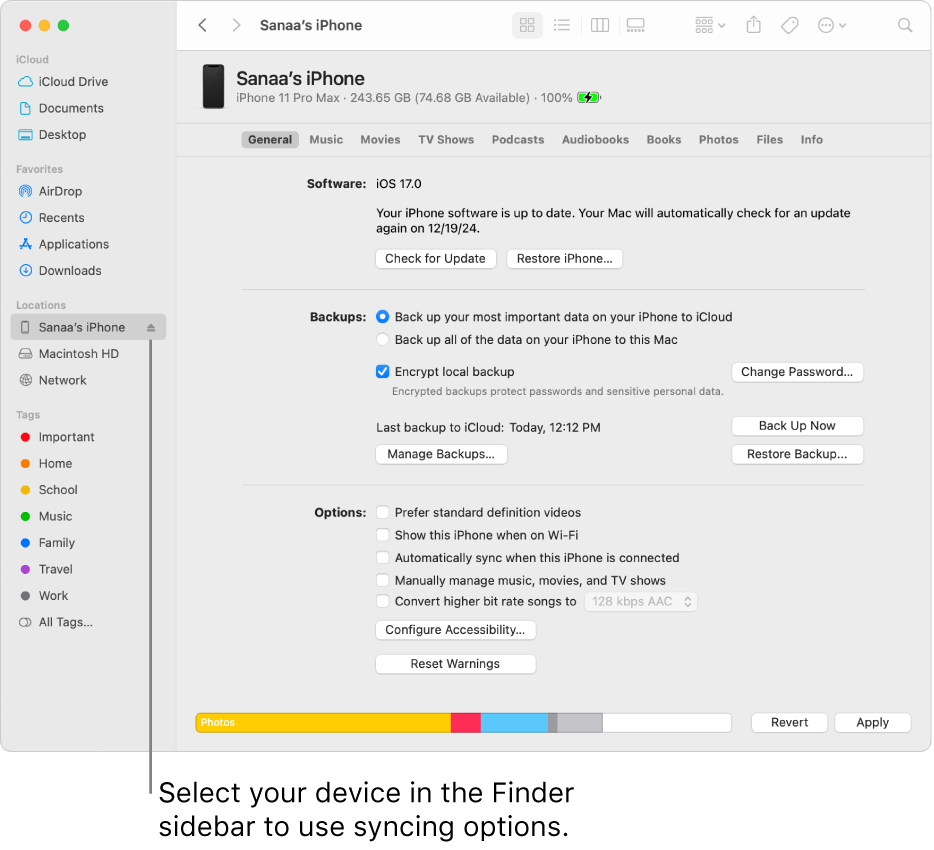
Krok 2|Wybierz zakładkę „Ogólne” i kliknij „Utwórz kopię zapasową teraz”, aby wykonać kopię zapasową iPhone'a WhatsApp na swoim komputerze.
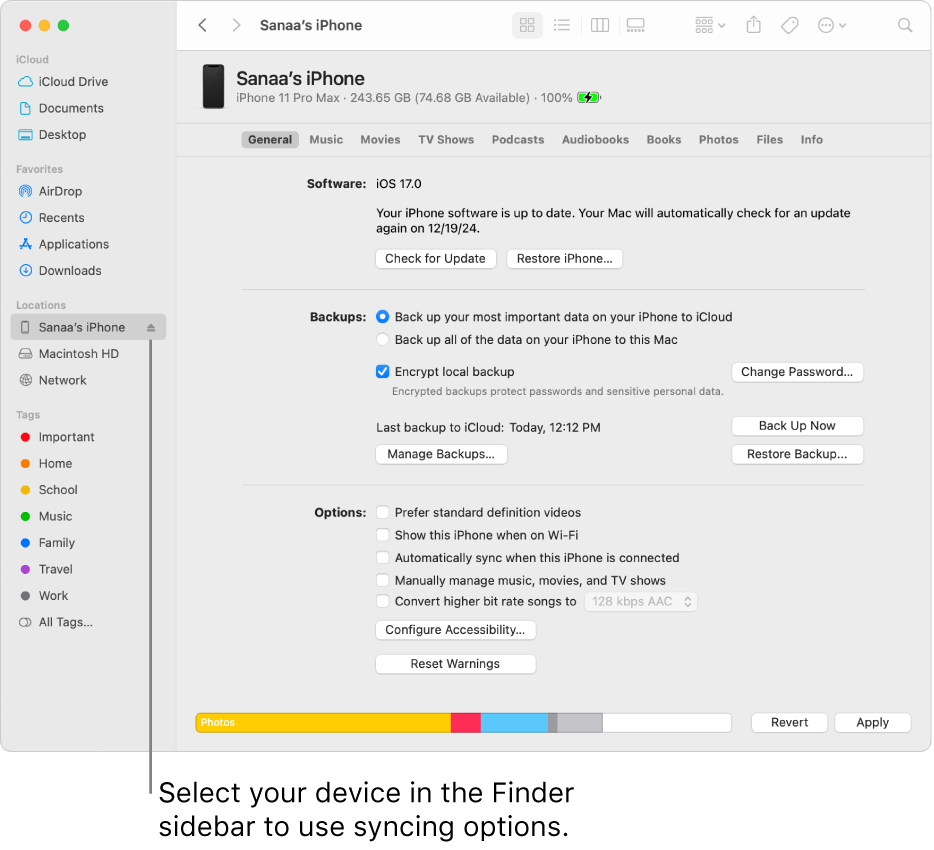
Ręcznie wykonaj kopię zapasową Androida WhatsApp na komputerze
Jeśli korzystasz z urządzenia z Androidem, dane WhatsApp są przechowywane w prywatnym folderze Twojego telefonu.
Aby przeczytać folder, wystarczy podłączyć telefon do komputera, ale za pomocą tej metody nie można odczytać szczegółowej historii rozmów WhatsApp na komputerze.
Podłącz telefon z Androidem do komputera za pomocą kabla USB, znajdź folder „WhatsApp” w plikach telefonu i skopiuj folder WhatsApp na komputer, aby dokończyć tworzenie kopii zapasowej Androida WhatsApp na komputerze.
Podsumować
Tworzenie kopii zapasowej danych WhatsApp na komputerze nie jest trudne, ale gdy trzeba utworzyć kopię zapasową dużej ilości danych, ręczne wybieranie każdego kroku, wysyłanie, pobieranie itp. jest uciążliwe i podatne na błędy.
Za pomocą narzędzia do tworzenia kopii zapasowych iMyFone iMyTrans jednym kliknięciem możesz szybko wykonać kopię zapasową dużej ilości WhatsApp na swoim komputerze. Pobierz ją teraz za darmo. Tworzenie kopii zapasowej WhatsApp na swoim komputerze jest naprawdę bardzo łatwe!
